
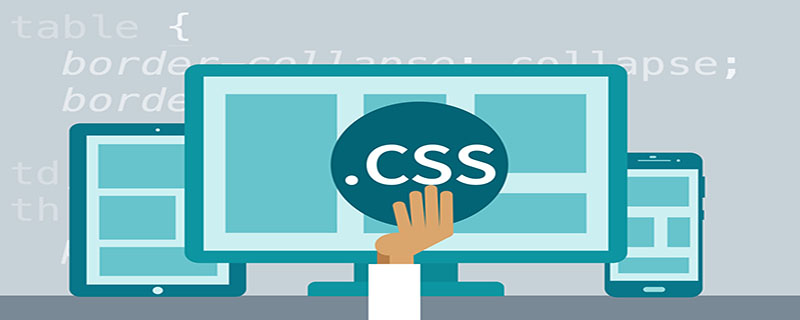
一、允许网页宽度自动调整
首先,在网页代码的头部,加入一行viewport元标签。
<meta name=”viewport” content=”width=device-width, initial-scale=1″ />
viewport是网页默认的宽度和高度,上面这行代码的意思是,网页宽度默认等于屏幕宽度(width=device-width),原始缩放比例(initial-scale=1)为1.0,即网页初始大小占屏幕面积的100%。
所有主流浏览器都支持这个设置,包括IE9。对于那些老式浏览器(主要是IE6、7、8),需要使用css3-mediaqueries.js。
<!–[if lt IE 9]><script src=”http://css3-mediaqueries-js.googlecode.com/svn/trunk/css3-mediaqueries.js”></script><![endif]–>
二、使用CSS3媒体查询@media 查询
媒体查询有三种表达方式:
1.直接在CSS文件中使用
@media 类型 and (条件1) and (条件二){css样式}
例:
@media screen and (max-width:980px ) {
body{
background-color: red;
}
}2.使用@import导入
@import url("css/moxie.css") all and (max-width:980px);3.也是最常用的:使用link连接,media属性用于设置查询方式:
<link rel="stylesheet" media="mediatype and|not|only (media feature)" href="mystylesheet.css">
三、其他的一些注意点
1.不使用绝对宽度
由于网页会根据屏幕宽度调整布局,所以不能使用绝对宽度的布局,也不能使用具有绝对宽度的元素。这一条非常重要。具体说,CSS代码不能指定像素宽度:width:xxx px;只能指定百分比宽度:width: xx%;或者width:auto;
2.使用相对大小的字体rem而不是px
css中字体常用单位px、em、rem和%
3.流动布局(fluid grid)
“流动布局”的含义是,各个区块的位置都是浮动的,不是固定不变的。
.main {float: right;width: 70%;}
.leftBar {float: left;width: 25%;}float的好处是,如果宽度太小,放不下两个元素,后面的元素会自动滚动到前面元素的下方,不会在水平方向overflow(溢出),避免了水平滚动条的出现。
另外,绝对定位(position: absolute)的使用,也要非常小心。
4.图片的自适应(fluid image)
除了布局和文本,”自适应网页设计”还必须实现图片的自动缩放。
这只要一行CSS代码:
img { max-width: 100%;}这行代码对于大多数嵌入网页的视频也有效,所以可以写成:
img, object { max-width: 100%;}老版本的IE不支持max-width,所以只好写成:
img { width: 100%; }此外,windows平台缩放图片时,可能出现图像失真现象。这时,可以尝试使用IE的专有命令:
img { -ms-interpolation-mode: bicubic; }或者,Ethan Marcotte的imgSizer.js:
addLoadEvent(function() {
var imgs =
document.getElementById("content").getElementsByTagName("i
mg");
imgSizer.collate(imgs);
});推荐学习:CSS
Atas ialah kandungan terperinci CSS之简单的响应式的实现. Untuk maklumat lanjut, sila ikut artikel berkaitan lain di laman web China PHP!